مشکلات صفحه نمایش لپ تاپ و معرفی راه حل های رفع آن

مشکلات صفحه نمایش لپ تاپ، میتوانند یکی از عواملی باشند که تجربه کاربری را تحت تأثیر قرار دهند و عملکرد کلی دستگاه را تحت تأثیر قرار دهند. این مشکلات میتوانند از مواردی مانند سوسو زدن، ناپایداری در رنگها و نور پسزمینه، تا مسائلی مانند نمایش صفحه تقسیم شده یا مشکلات در تازهسازی تصویر، متنوع باشند. هر یک از این مشکلات میتوانند به صورت موقتی یا دائمی باشند که شما را نیازمند تعمیرات لپ تاپ کنند و از ابتدای دوره عمر لپ تاپ تا زمانی که دستگاه به کاربری برسد، پیش آید. در ادامه، به بررسی مشکلات شایع صفحه نمایش لپ تاپ، علت آنها و راهحلهایی که میتوان برای آنها اتخاذ کرد، میپردازیم.
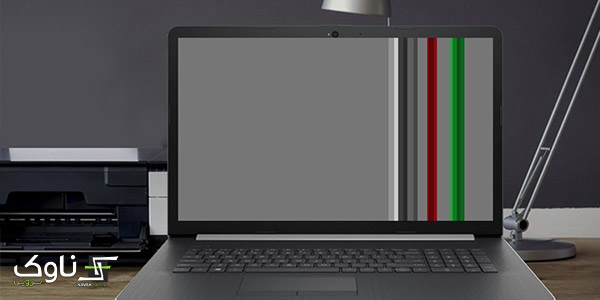
مشکل ال سی دی های لپ تاپ
1. عدم نشان دادن تصویر از مشکلات صفحه نمایش لپ تاپ
این یکی از مشکلاتی است که واقعاً به دل مینشیند؛ زیرا پیدا کردن ریشه آن واقعاً چالش برانگیز است. این مشکلات صفحه نمایش لپ تاپ ممکن است از دو عامل اصلی ناشی شود: نقص در مادربرد با قطعات سختافزاری معیوب و یا شکستگی در صفحه نمایش لپتاپ. ما تعدادی راه حل برای رفع این مشکل ارائه میدهیم:
راه حل ۱
زمانی که لپتاپ خاموش است، آن را به یک صفحه نمایش خارجی (مانیتور دیگر) وصل کنید و سپس دستگاه را روشن کنید. اگر صفحه نمایش خارجی تصویر لپتاپ شما را نشان میدهد، به این معنی است که باید نمایشگر لپتاپ را تعویض کنید. این کار یک تعمیر آسان است، اما تا زمانی که به تعمیر لپتاپ مسلط نیستید، سعی نکنید خودتان آن را انجام دهید. اگر دستگاه تحت گارانتی باشد، سازنده میتواند نمایشگر را برای شما تعویض کند. در غیر این صورت، به یک مرکز تعمیر لپتاپ معتبر که از قطعات اصلی استفاده میکند مراجعه کنید.
راه حل ۲
اگر حتی پس از اتصال به یک مانیتور خارجی، مشکل حل نشود، وقت آن است که بایوس لپتاپ (سیستم ورودی/خروجی اصلی) را بازنشانی کنید. برای انجام این کار، لپتاپ خود را خاموش کنید، باتری را جدا کرده و خارج کنید، دکمه پاور را به مدت ۳۰ ثانیه نگه دارید، کابل برق را بدون قرار دادن باتری به لپتاپ وصل کنید، سپس دستگاه را روشن کنید. این کار باعث میشود بایوس لپتاپ بازنشانی شده و مشکل صفحه نمایش خالی را برطرف کند.

عدم نشان دادن تصویر در لپ تاپ
2. پیکسل های معیوب لپ تاپ
پیکسلهای داغ، مرده (سوخته)، یا گیرکرده میتوانند لپتاپ شما را دچار مشکل کنند و باعث عدم عملکرد صحیح آن شوند. این انواع پیکسل مشکل دار (پیکسلهای معیوب) در لپتاپ به شرح زیر تعریف میشوند:
- پیکسلهای داغ: همیشه روشن یا روشنتر از حد معمول هستند.
- پیکسلهای مرده: همیشه خاموش هستند و به هیچ وجه روشن نمیشوند.
- پیکسلهای گیرکرده: ممکن است به صورت مربعهای رنگی ریز روی صفحه LCD یا LED ظاهر شوند.
مشکلات صفحه نمایش لپ تاپ ناشی از پیکسلهای معیوب لپتاپ، در هر وضعیتی ممکن است رخ دهند. گاهی این مشکل از دام افتادن یا گیرافتادن پیکسلها ناشی میشود و در مواقع جدیتر، ممکن است به دلیل مشکلات در گرافیک (GPU) باشد که نیاز به تعویض کارت گرافیک دارد. اگر لپتاپ شما هنوز تحت گارانتی باشد، برخی از تولید کنندگان ممکن است با تعداد پیکسلهای معیوب بیش از حد مشخص، تعمیر آن را در شرایط گارانتی انجام دهند. با این حال، شما میتوانید با مشاوره رایگان با ما راهحل مناسبی را پیدا کنید یا از روشهای پیشنهادی زیر استفاده کنید:
راهحل 1-1
میتوانید با فشار دادن نمایشگر، به رفع این مشکل بپردازید. بایستی به اندازه کافی فشار به پیکسلها بدهید تا صفحه تغییر کند. این عمل معمولاً باعث میشود پیکسلها شل و آزاد شده و خطوط یا نقاط مشکلدار ناپدید شوند. در صورتی که این راهحل به نتیجه نرسید، میتوانید به راهحل ۲-۲ مراجعه کنید.
راهحل 2-2
تلاش کنید از یکی از برنامههای رایگان زیر استفاده کنید. این برنامهها به وسیله نمایش رنگهای چشمکزن یا تصاویر روشن بر روی صفحه نمایش، برای مکانیابی و رفع پیکسلهای گیرکرده استفاده میکنند:
JScreenFix: یک برنامه وب است که از HTML و جاوا اسکریپت استفاده میکند و نیازی به دانلود ندارد. این برنامه برای پلتفرمهای مختلف از جمله Windows، iOS و MacOS مناسب است.
PixelHealer: توسط Aurelitec طراحی شده است و تنها با سیستم عامل ویندوز سازگار است.
InjuredPixels: یک آشکارساز پیکسل فریمیوم است که میتواند مشکلات پیکسلهای شما را تشخیص دهد.

پیکسل های معیوب لپ تاپ
3. کم رنگ شدن صفحه نمایش لپ تاپ
همراه گذشت زمان، روشنایی صفحه نمایش LCD و پلاسما ممکن است کمرنگ شود. زمانی که روشنایی صفحه نمایش کمتر از حد معمول به نظر میرسد، با مشکلات روشنایی صفحه روبرو میشوید.
راهحل 3-1
در صورتی که صفحه نمایش لپتاپ ایراد دارد و لپتاپ کند میشود و از پروتکل سیستم پیروی نمیکند، با باز و بسته کردن آن میتوانید این مشکل را به راحتی برطرف کنید.
راهحل 3-2
با انجام راهاندازی مجدد (RESET)، ممکن است کمرنگی به دلیل خطای سیستمی یا مشکلی حل شود. پس از راهاندازی کامل لپتاپ، بررسی کنید که آیا صفحه نمایش همچنان کمرنگ است یا خیر.
راهحل 3-3
در صورتی که هیچ کدام از راهحلهای گفته شده به نتیجه نرسید، مشکلات صفحه نمایش لپ تاپ ممکن است از سختافزار یا مشکلاتی مانند نور پسزمینه سوخته یا کابل شکسته باشد. این مسائل پیچیدهتر از اینکه به صورت خانگی رفع شوند، بنابراین توصیه میشود با یک متخصص حرفهای لپتاپ تماس بگیرید.کارشناسان ناوک، از طریق یک مشاوره رایگان، شما را راهنمایی خواهند کرد. همچنین با مراجعه به صفحه تعمیر صفحه نمایش لپ تاپ، از خدمات تخصصی و گسترده ما مطلع شوید و با آگاهی کاملتر، تصمیم بگیرید.

کم رنگ شدن صفحه نمایش
4. رنگ هایی مخدوش،تار و مبهم در صفحه نمایش لپ تاپ
یکی از دیگر مشکلات صفحه نمایش، حضور خطوط مبهم یا تاری که روی صفحه لپتاپ ظاهر میشود و یا اشتباه نمایش رنگها میتواند باشد. این مشکلات ممکن است به دلیل اتصالات شل یا سختافزار معیوب ایجاد شود، اما با تغییر تنظیمات نمایشگر در سیستم عامل نیز میتوان آن را برطرف کرد. همچنین، بهروزرسانی درایورهای نمایشگر یا بایوس سیستم لپتاپ میتواند به حل مشکل کمک کند. برای انجام این کار، لپتاپ را خاموش کنید، باتری را جدا کرده و خارج کنید، دکمه پاور را بهمدت ۳۰ ثانیه نگه دارید تا باتری داخلی را خالی کنید، سپس کابل برق را بدون قرار دادن باتری به لپتاپ وصل کنید و آن را روشن کنید.

رنگ های مخدوش و مبهم در صفحه نمایش لپ تاپ
5. هنگ کردن صفحه نمایش
گاهی در حین استفاده از برنامههای مختلف، لپتاپ بهطور ناگهانی هنگ میکند. وقتی که لپتاپ هنگ میشود، به وضعیت “عدم پاسخگویی” وارد میشود، ممکن است ماوس همچنان کار کند، اما هیچ واکنشی از آیکونها یا دکمه Start نمایش داده نمیشود. اگر ماوس هم حرکت نمیکند، احتمالاً مشکل از سختافزار مانند حافظه RAM، هارد دیسک یا گرم شدن اضافی لپتاپ است. راهحلهای زیر برای تقریباً تمام نسخههای ویندوز (شامل ویندوز ۱۰، ۸/۸.۱، ۷، XP و ویستا) کارآیی دارند و میتوانید آنها را امتحان کنید.
راه حل 5-1
از کلیک زدن بر روی ماوس یا فشار دادن دکمههای تصادفی خودداری کنید. این کار ممکن است بیشتر بار را بر روی CPU بیاورد و لپتاپ را کند کند. زیرا وقتی یک لپتاپ هنگ میکند، یک فرآیند یا برنامه خاص، مقدار زیادی از منابع RAM و CPU را اشغال میکند که باعث میشود کل سیستم پاسخگو نباشد. به سیستم حداقل ۵-۱۰ دقیقه زمان دهید تا دوباره پاسخگو شود.
راه حل 5-2
اگر پس از گذشت ۱۰ دقیقه هنوز نمیتوانید کنترل لپتاپ را به دست آورید، بهتر است درب لپتاپ را ببندید و دوباره باز کنید.
راه حل 5-3
اگر هنوز مشکل حل نشد، Ctrl+Shift+Esc را فشار داده تا Task Manager راهاندازی شود. اگر Task Manager باز شود، میتوانید بررسی کنید که کدام فرآیند بیشترین میزان منابع CPU و RAM را مصرف میکند و آن را ببندید.
راه حل 5-4:
اگر Task Manager باز نشد، Ctrl+Alt+Del را فشار داده تا صفحه CAD نمایش داده شود و سپس میتوانید از گزینههای مختلفی مانند راهاندازی مجدد، خاموش کردن یا باز کردن Task Manager استفاده کنید.
راه حل 5-5:
اگر همچنان مشکل پابرجاست، همزمان کلید لوگوی ویندوز و Ctrl + Shift + B را فشار دهید تا ویندوز بهروزرسانی درایور کارت گرافیک را انجام دهد. سپس به دنبال چشمک زدن یا تاریک شدن صفحه نمایش، یک بوق کوتاه برای یک ثانیه خواهید شنید که نشاندهنده رفع مشکل هنگ شدن است.
راه حل 5-6:
در صورت عدم اثرگذاری راهحلهای فوق، دکمه پاور را فشار داده و نگه دارید تا لپتاپ خاموش شود. سپس حدود تنظیمات داخلی لپتاپها میتواند باعث شود که صفحه نمایش بهطور خودکار سیاه شود یا وقتی که لپتاپ برای مدت زمان مشخصی استفاده نمیشود، به حالت Hibernate و خواب Sleep برود.

هنگ کردن ال سی دی لپ تاپ
6.خاموشی ناگهانی صفحه نمایش لپ تاپ
پیشنهاد میدهیم برای مشاوره رایگان و ارائه هرگونه خدمات موردنیازتان در زمینه تعمیر مانیتور با کارشناسان مرکز خدمات ناوک تماس بگیرید و از خدمات گسترده و تخصصی ما در تعمیر انواع لپتاپ با گارانتی و تعرفههای مشخص بهرهمند شوید.اگر صفحه لپتاپ شما در حین استفاده سیاه میشود، دلیل آن ممکن است عدم لمس کلیدها یا ماوس به مدت زمان طولانی باشد، با تغییر تنظیمات Hibernate و خواب Sleep میتوانید این مشکل را برطرف کنید.اجازه ندهید مشکلات صفحه نمایش لپتاپ شما را ناامید کند.
میدانیم که این مشکلات صفحه نمایش لپ تاپ ممکن است بسیار مزاحم باشند و بسیاری از کاربران ممکن است به راحتی ناراحت شوند و به فکر خرید یک لپتاپ جدید بیافتند، اما مشکلات صفحه نمایش معمولاً مشکلاتی هستند که میتوانید برخی از آنها را بهراحتی خودتان برطرف کنید، حتی اگر نتوانید این کار را به تنهایی انجام دهید، با مراجعه به یک متخصص حرفهای میتوانید بهصورت بسیار ارزانتر از خرید یک لپتاپ جدید، مشکل خود را برطرف کنید.

خاموش شدن ناگهانی صفحه نمایش لپ تاپ
7. سوسو زدن
سوسو زدن صفحه نمایش ممکن است اتفاقی متداول باشد که باعث ایجاد خستگی و کاهش بهرهوری شود، نه از خستگی چشم و سردردهای ناشی از آن. خرابی سختافزار نیز ممکن است باعث سوسو زدن شود، بهویژه اگر کابل صفحه نمایش شل یا آسیب دیده باشد.
اولین گامی که میتوانید بردارید این است که صفحه را بهطور مکرر بالا و پایین کنید تا ببینید آیا سوسو زدن مربوط به حرکت است یا خیر. نور پسزمینه نیز میتواند مشکلساز باشد، اما برای رفع این مشکل نیاز به باز کردن لپتاپ است. اگر هنوز تحت گارانتی میباشد، بهتر است آن را به سازنده برگردانید. در غیر این صورت، میتوانید آن را به یک تکنسین لپتاپ دارای مجوز ارسال کنید.۳ نوع مختلف سوسو زدن وجود دارد: مختصر، تصادفی، و مداوم. نوع سوسو زدن صفحه نمایشی که لپتاپ شما تجربه میکند، راهکاری مناسب برای رفع آن را تعیین میکند:
سوسو زدن مختصر
نرخ تازهسازی به این معناست که صفحه نمایش چند بار در هر ثانیه محتوایی که روی آن میبینید را دوباره بهروز میکند. میتوانید نرخ تازهسازی صفحه را برای مطابقت با قابلیتهای نمایشگر خود تغییر دهید.
سوسو زدن تصادفی
اگر سوسو زدن با ثبات تصادفی بیشتری همراه باشد، میتوانید با بروزرسانی گرافیک و درایورهای خود مشکل را حل کنید.
سوسو زدن مداوم
گیمرها احتمالاً بیشتر با این مسئله مواجه میشوند. سوسو زدن مداوم زمانی اتفاق میافتد که V-Sync نرخ تازهسازی نمایشگر را قفل میکند و همین باعث کاهش سوسو زدن افقی برای بهبود کیفیت تصویر میشود.
توجه: ویروسها نیز یکی از دلایل شناختهشده سوسو زدن صفحه هستند. در این مورد، اگر اخیراً این کار را انجام ندادهاید، باید یک برنامه ضد ویروس نصب یا یک بروزرسانی را اجرا کنید.
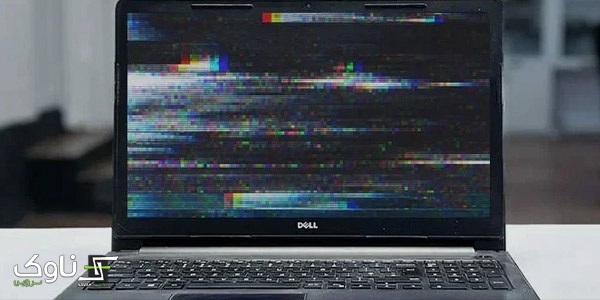
سوسو زدن در صفحه نمایش
8. اعوجاج رنگ موجود در صفحه نمایش لپ تاپ
گاهی اوقات، مشکلات صفحه نمایش لپتاپ معمولاً با نمایش نادرست رنگها مرتبط هستند، مثلاً اینکه رنگها به درستی نمایش داده نمیشوند یا صفحه تقسیم و درهم میشود. این مشکلات اغلب به علت وجود یک کارت گرافیک (GPU) معیوب رخ میدهند. اگر لپتاپ شما دارای یک کارت گرافیک اختصاصی است که به راحتی میتوانید به آن دسترسی پیدا کنید، میتوانید اتصالات و تنظیمات کارت گرافیک را بررسی کنید تا مشکل را تشخیص دهید. در اغلب موارد، کارت گرافیک به مادربورد متصل است و برای تعمیر آن به ابزارهای دقیق و دانش فنی مورد نیاز است. بهترین راه حل این است که لپتاپ خود را به یک مرکز تعمیراتی معتبر ارسال کنید تا مشکلات آن به درستی برطرف شود.

اعوجاج موجود در صفحه نمایش لپ تاپ
9. بزرگ نمایی تصاویر
در صورتی که اشیاء و نمادها در اندازه و وضوح مشکل داشتند صفحه نمایش شما دچار اشکال شده است. وضوح صفحه نمایش توسط کارت گرافیک، اندازه صفحه نمایش، درایور ویدئو و درایور نمایشگر تعیین میشود.برای رفع این چنین مشکلات ال سی دی لپ تاپ بهتر است وارد کنترل پنل ویندوز شوید و رزولوشن تصویر خود را با کلیک بر روی Adjust Screen Resolution و در بخش Appearance and Personalization در منوی کشویی Resolution صفحه نمایش را نتظیم نمایید.
نحوه تست ال سی دی و ال ای دی
شما برای تست LCD و LED میتوانید از برنامه Eizo MonitorTest استفاده نمایید. در این برنامه با فشار دادن دکمه کالیبره و بهینه سازی کردن شما به صورت خودکار کارهای مورد نیاز را با 24 مرحله به انجام میرسانید. مشکلات صفحه نمایش لپ تاپ دلایل زیادی دارد که ما دراین مقاله به مهمترین عوامل آن پرداختیم. در صورتی که آشنایی شما با تعمیر قطعات لپ تاپ کم است بهتر است در مواجه با مشکلات ذکر شده از متخصصبن فنی لپ تاپ مشاوره بگیرید و سپس اقدام به انجام کاری بکنید. تا از هزینه و خسارات احتمالی جلوگیری به عمل آورید. تیم متخصص ناوک سرویس متخصص تعمیر لپ تاپ و تعمیر سرفیس، در حل مشکلات ال سی دی لپ تاپ کنار شماست.
